O controle GameSir X3 é um dos mais completos gamepads da atualidade. Neste guia, você vai aprender tudo sobre o controle, como configurá-lo e resolver os principais problemas dele.
O que é o controle GameSir X3

O GameSir X3 é um controle multifunção especialmente desenvolvido para smartphones Android. Ele possui uma entrada USB Type-C que é usada para conexão direta com o smartphone via OTG.
Mas o GameSir X3, não se limita apenas a isso. O controle possui um modo especial, o modo “GameSir” onde é possível mapear botões com a ajuda de um aplicativo e utilizar o emulador EGG NS de forma “gratuita”.
O GameSir X3 possui um cooler para resfriamento que precisa de uma alimentação externa.
O controle possui botões frontais que podem ser trocados de posição.
Controle Game Sir X3 – O que vem na caixa

GameSir-X3 Tipo-C *1
- 1 Estojo de Transporte
- 1 Cabo Tipo-C de 1,5 m apenas para alimentação (para refrigerador)
- 2 Manípulo de arranha-céus
- D-pad facetado *1
- 2 Tampa de polegar convexa
- 1 Cartão de agradecimento e serviço pós-venda
- 2 Tampa do polegar côncava
- 1 Manual do usuário
- 1 Certificação
REQUISITOS para usar o Controle GameSir X3
- Smartphone Android (Android 9.0 ou superior) com uma porta Type-C
- Smartphone com um comprimento de 110-179 mm
- OTG ativado*
- Entrada de energia necessária para o cooler: 5V/2A
*A grande maioria dos smartphones Android bem com o OTG habilitado por padrão.
Layout do controle GameSir X3
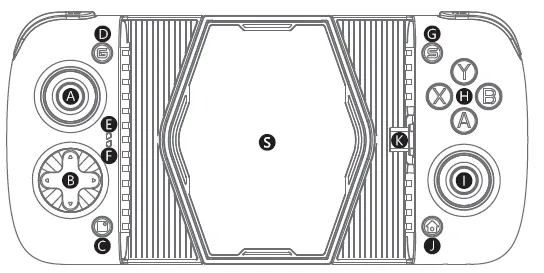
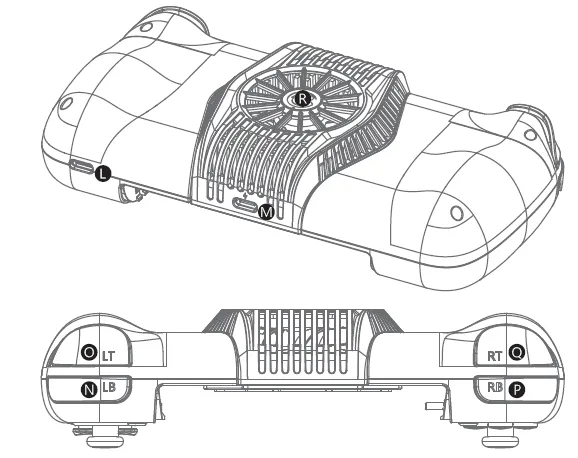
- A. Analógico esquerdo
- B. D-Pad
- C. Botão de captura
- D. Botão G
- E. LED 1
- F. LED 2
- G. Botão S
- H. Botões ABXY
- I. Analógico Direito
- J. Botão Home
- K. Porta Type-C (para conectar o smartphone)
- L. Porta Type-C (para carregar o smartphone)
- M. Type-C Port (para fornecer energia ao Cooler)
- N. Botão LB
- O. Botão LT
- P. Botão RB
- Q. Botão RT
- R. Cooler
- S. Area do Cooler
*Apenas alguns celulares não têm suporte a carregar pela entrada (L), mas em nossos testes a grande maioria dos smartphones mais recentes da Xiaomi, Samsung, Asus e Motorola foram compatíveis.
Como instalar o smartphone no GameSir X3

- Insira o smartphone na porta Type-C do controlador. A entrada pode ser movida para cima e para os lados para facilitar a conexão.
- Puxe o lado esquerdo do controle para fixar o smartphone nele. O LED 1 é azul sólido para mostrar uma conexão bem-sucedida.
| LED 1 (E) |
Descrição |
| Piscando azul | Conectando |
| Aceso Azul | Conectado |
Como ligar o Cooler do GameSir X3
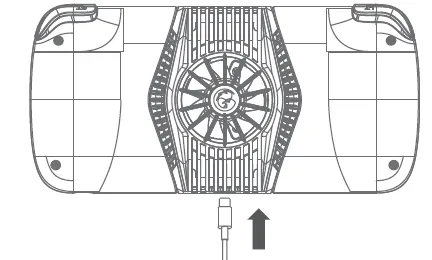
Utilize o cabo USB Type-C que acompanha o produtora e conecte ele ao controle. Na outra extremidade do cabo, é necessário que você conecte a um carregador com pelo menos 5V/2A.
Aviso: Caso você conecte o cooler em um carregador que não possui pelo menos 2A (amperes), o Cooler não irá ligar.
Como desligar o Cooler do GameSir X3
Para desligar cooler basta desconectar o cabo USB.
Como tirar o smartphone do controle GameSir X3
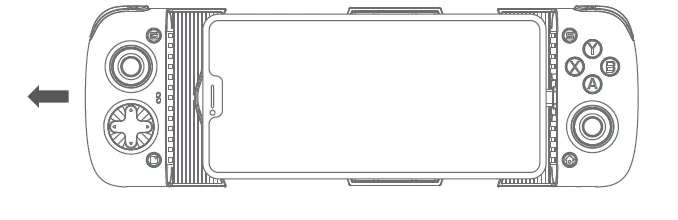
Segure o lado direito do controlador com firmeza e puxe suavemente o lado esquerdo para soltar o telefone.
Carregando o smartphone através do controle
O GameSir X3 possui um porta USB Type-C especial, localizada na parte inferior do controle. Através dela, é possível carregar o smartphone mesmo que ele esteja tanto no modo normal como no modo “GameSir”.
| LED 2 (F) |
Descrição |
| Piscando em branco | O smartphone não está carregando |
| Led branco acesso | Smartphone carregando |
Como trocar as posições dos botões A B X Y
Há uma ranhura reservada no lado esquerdo do botão A/B/X/Y. Alinhe a ponta do dedo com a ranhura e puxe o botão.
Coloque os botões de acordo com o layout e a instalação está concluída.
*Existem 2 layouts ABXY.
- Layout do Xbox: Cima Y, Esquerda X, Baixo A, Direita B.
- Layout do Switch: Cima X, Esquerda Y, Baixo B, Direita A.
- O layout padrão de fábrica é o layout do Xbox.
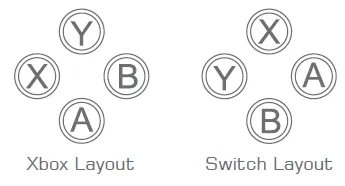
Como jogar games compatíveis com controles no GameSir X3
Quando o controlador estiver conectado com sucesso ao telefone celular com um LED azul sólido 1, você poderá iniciar o jogo compatível com o controlador e jogá-lo diretamente com o controlador.
Veja uma lista com 75 jogos compatíveis com controles aqui
Obs: Vale lembrar que essa configuração, Led azul, é apenas para jogos compatíveis com controles.
MODO GAMESIR: Como jogar com GameSir X3 em QUALQUER JOGO
O controle GameSir X3 possui uma configuração especial que permite que ele funcione em qualquer jogo.
Essa configuração, no entretanto vai exigir que você ative um modo especial no controle, chamado de, MODO GAMESIR.
Para Ativar o MODO GAMESIR basta pressionar o botão “G” e depois o botão “home”
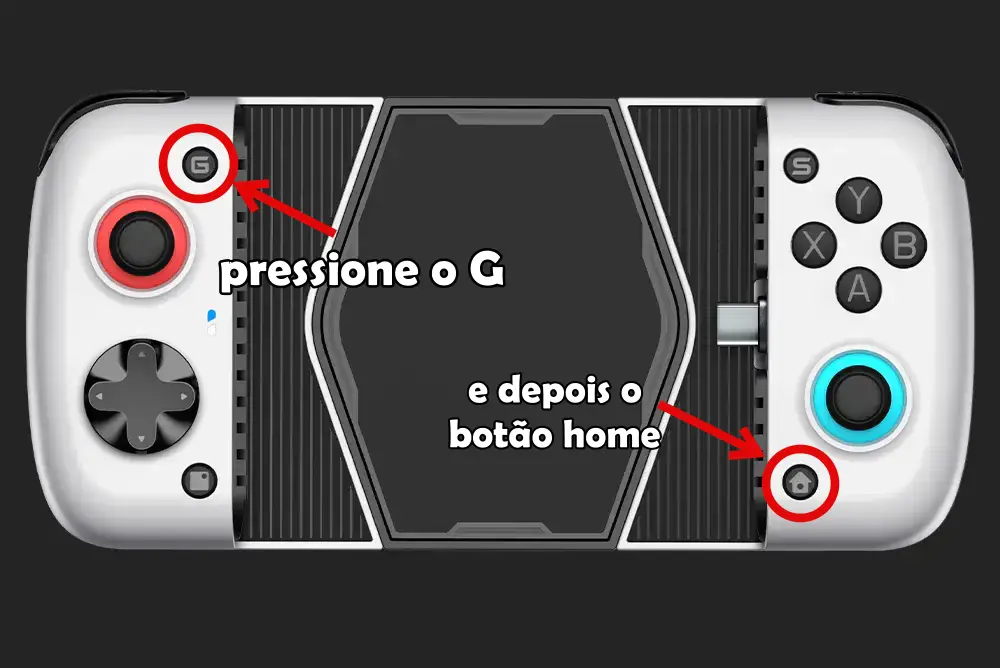
Após isso, o Led 1 fica verde. Agora é possível abrir o aplicativo GameSir e mapear a tela do celular. Veja como fazer.
Sempre que esse modo é ativado, vai surgir uma mensagem na tela do celular perguntando se o “GameSir X3” pode assumir o controle da porta Type-C.
Basta tocar em “ok” para ativar o modo.
Como mapear os botões do GameSir X3 na tela
É possível mapear os botões do GameSir X3 na tela e fazer o controle funcionar literalmente com qualquer jogo.
Tudo que é preciso fazer é ativar o modo “GameSir” e abrir o aplicativo GameSir. Caso você não ative o modo o aplicativo vai pedir a autorização para fazê-lo.
Baixe o aplicativo GameSir.
1. Com o controle conectado ao smartphone, abra o aplicativo GameSir.
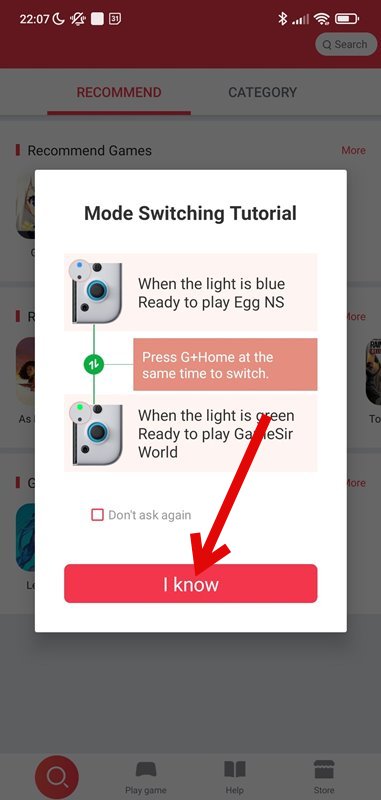
2. Ele pode pedir autorização para controle da janelas Pop-up. Isso os botões na tela serão identificados pelo sistema como parte de janelas Pop-up.
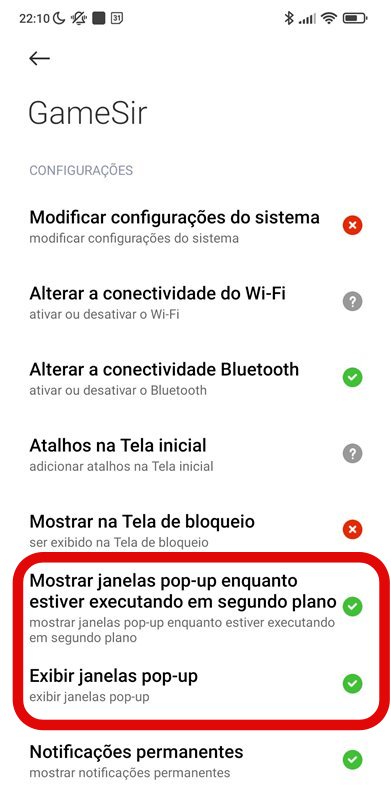
3. A abrir o aplicativo, toque na aba “Play Game”
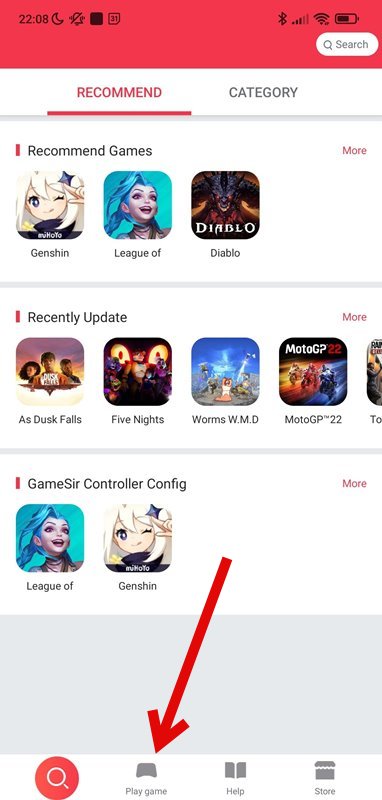
4. Adicione os jogos para que eles possam ter seus comandos mapeados.
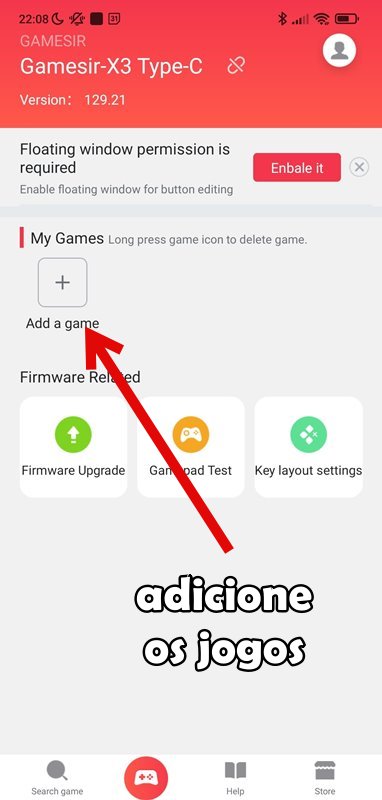
5. Após adicionar os jogos, vai ficar algo assim.
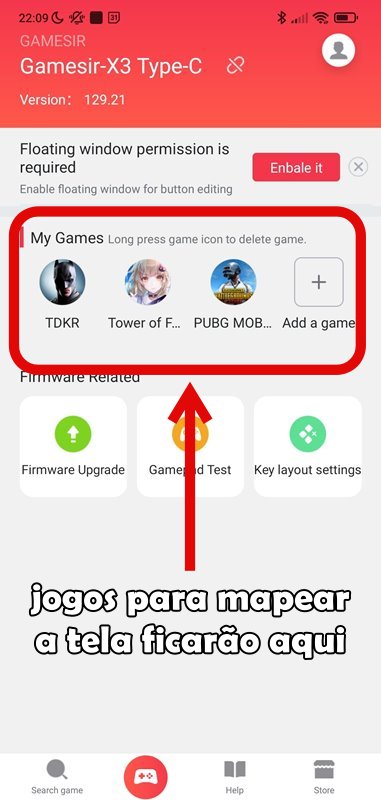
6. Depois disso, basta abrir o jogo. Durante as partida, em alguns jogos famosos, os botões já vão aparecer. Em outros, será necessário adicionar os botões de um por um através da opção “add button”.
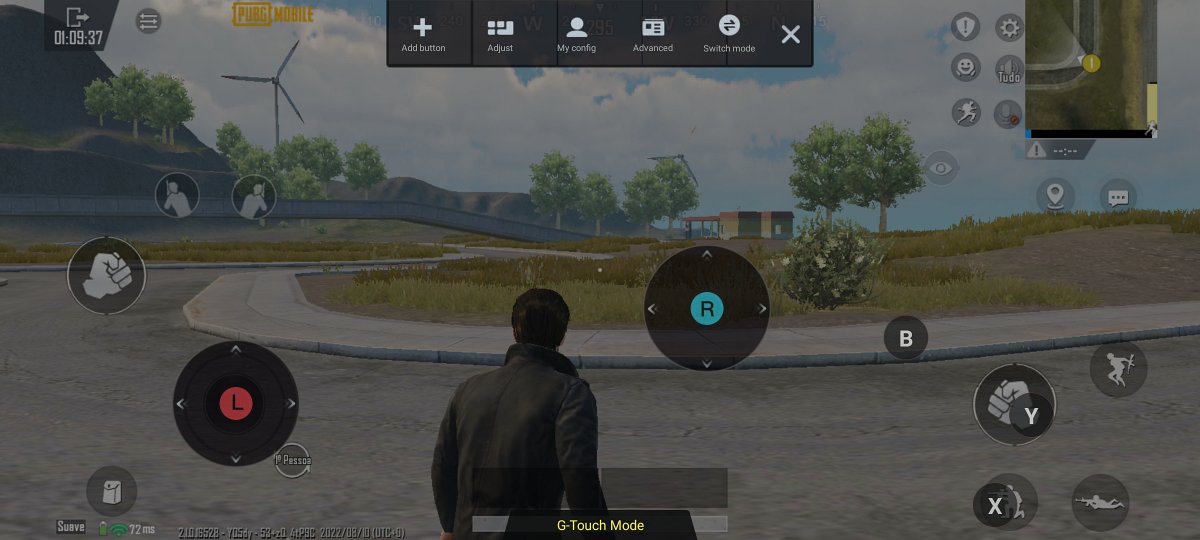
GameSir X3 também pode ser utilizado no emulador EGG NS
Com o controle GameSir X3 também é possível jogar no emulador de Nintendo Switch EGG NS.
Ao abrir o emulador, ele vai exibir a mesma mensagem do modo GameSir, pedindo para assumir o controle da porta Type-C.
O controle GameSir X3 permite jogar no emulador sem precisar pagar nenhuma mensalidade. Basta escolher a opção “com controle” e jogar.
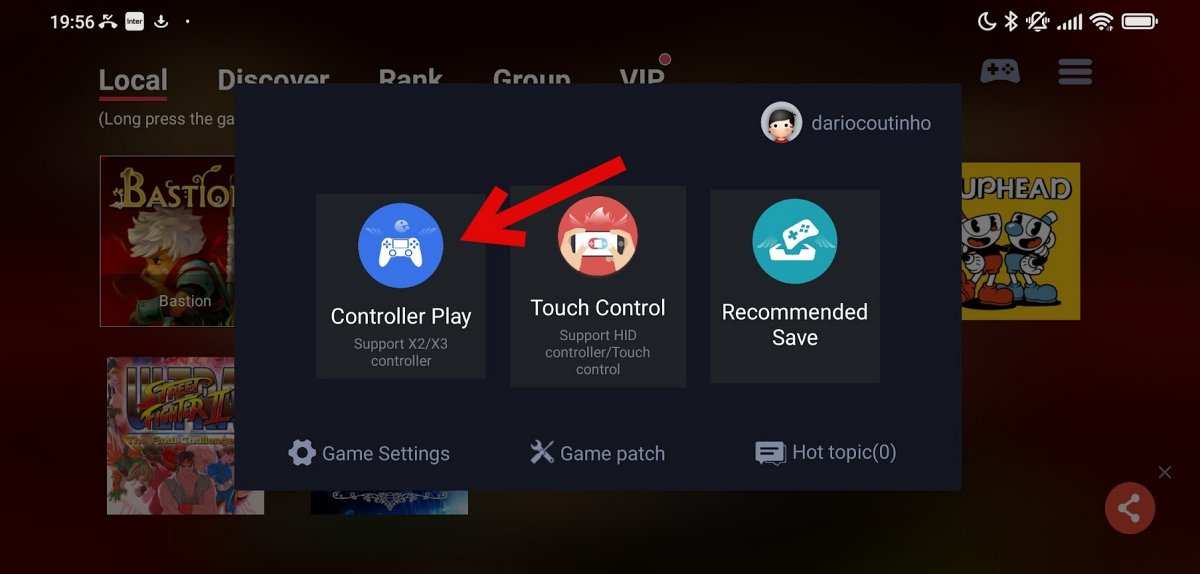
Obs: não vamos entrar em detalhes de como configurar o emulador. Isso ficará para o próximo artigo que será um Guia do EGG NS.




Comprei gamesir x3, e não funciona de jeito nenhum no poco M3 pró 5G, não sei porque, alguém teria uma solução?
Olá,
Quando você conecta o GameSir X3 na entrada USB-C do seu smartphone, o controle pisca o led azul e depois ele fica acesso direto?
Sem mexer em nada, apenas ao acoplar o smartphone no controle, o led pisca e fica acesso?
o meu só fica piscando sem parar